O sistema operacional Windows oferece vários idiomas. Normalmente, os usuários usam cirílico e latim (russo e inglês). Se por algum motivo um dos idiomas ficou indisponível para você, você pode devolvê-lo usando os componentes do sistema.
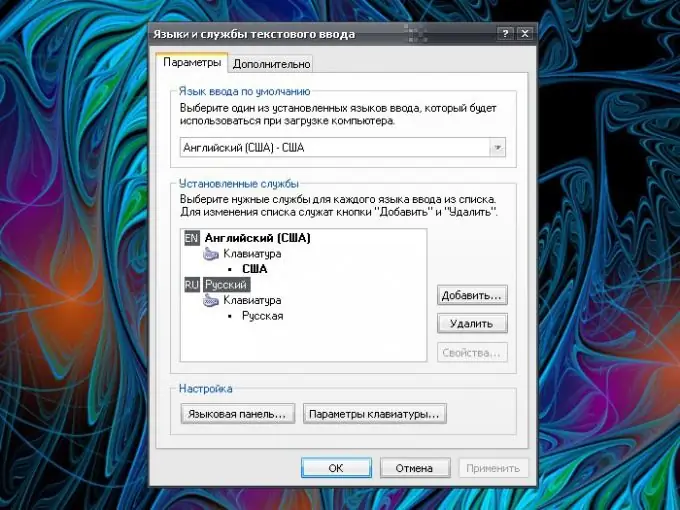
Instruções
Passo 1
Abra o componente Opções regionais e de idioma. Para fazer isso, pressione a tecla Windows ou o botão Iniciar na barra de tarefas. Selecione "Painel de controle" no menu. Uma nova janela se abrirá. Se o "Painel de Controle" tiver uma aparência clássica, clique imediatamente no ícone "Opções Regionais e de Idioma". Se o "Painel" for apresentado na forma de categorias, abra o componente obrigatório da categoria "Data, hora, idioma e padrões regionais".
Passo 2
Na caixa de diálogo que aparece, vá até a guia "Idiomas" e clique no botão "Mais" no grupo "Serviços de entrada de texto e idioma". Uma janela adicional será aberta. Ative a guia "Opções" e veja quais dados estão contidos no grupo "Serviços Instalados". Como regra, deve haver pelo menos dois idiomas: inglês (EUA) e russo.
etapa 3
Se um dos idiomas estiver faltando, clique no botão "Adicionar" localizado à direita do grupo. Na nova janela "Adicionar idioma de entrada", use a lista suspensa para selecionar "Russo" (ou outro idioma de que você precise) no grupo "Idioma de entrada". No segundo campo - "Layout de teclado ou método de entrada (IME)" também defina o valor "Russo". Aplique as novas configurações clicando em OK nas caixas de diálogo abertas.
Passo 4
Para ver qual idioma você selecionou em um determinado momento ao inserir texto, traga a barra de idiomas para a barra de tarefas. Para isso, na janela "Idiomas e serviços de entrada de texto", clique no botão "Barra de idiomas" no grupo "Configurações" da guia "Opções". Na nova janela, defina um marcador nos campos "Exibir a barra de idiomas na área de trabalho" e "Ícone adicional na barra de tarefas". Aplique as configurações.
Etapa 5
Clique com o botão direito na barra de tarefas. No menu de contexto, expanda o item "Barras de ferramentas". Certifique-se de que haja um marcador próximo ao subitem "Barra de idiomas". Se não estiver, basta clicar neste item com o botão esquerdo do mouse para ativá-lo.






